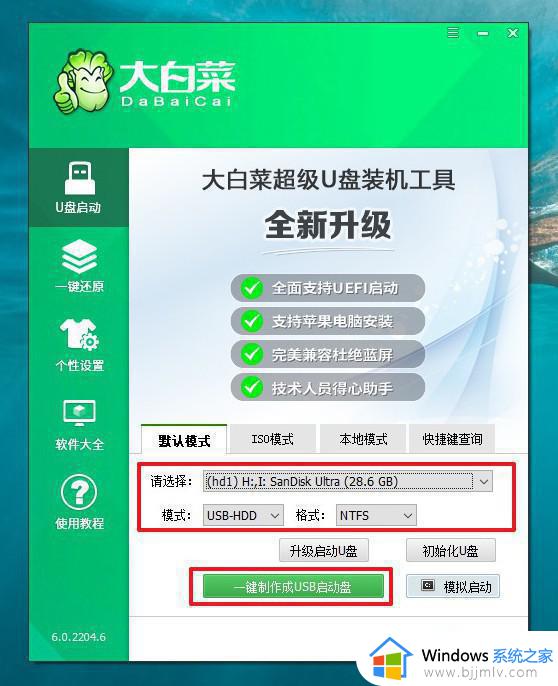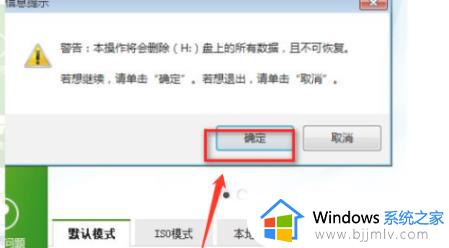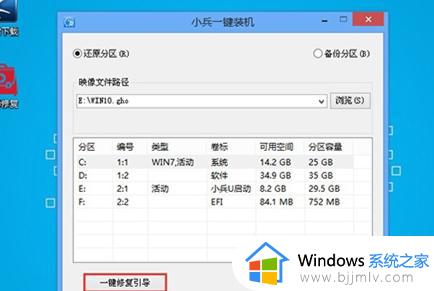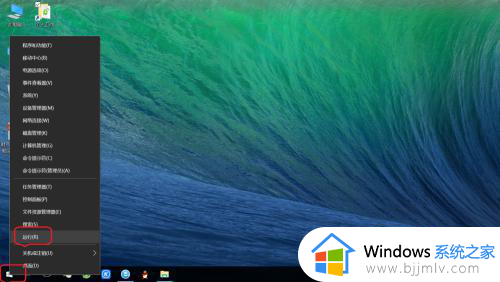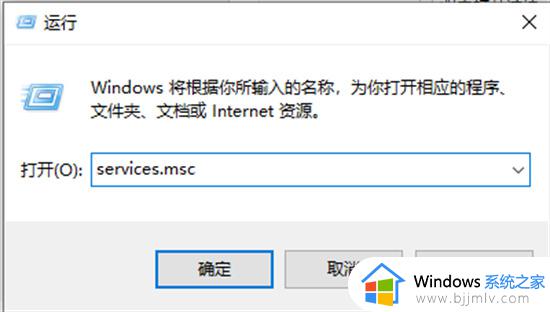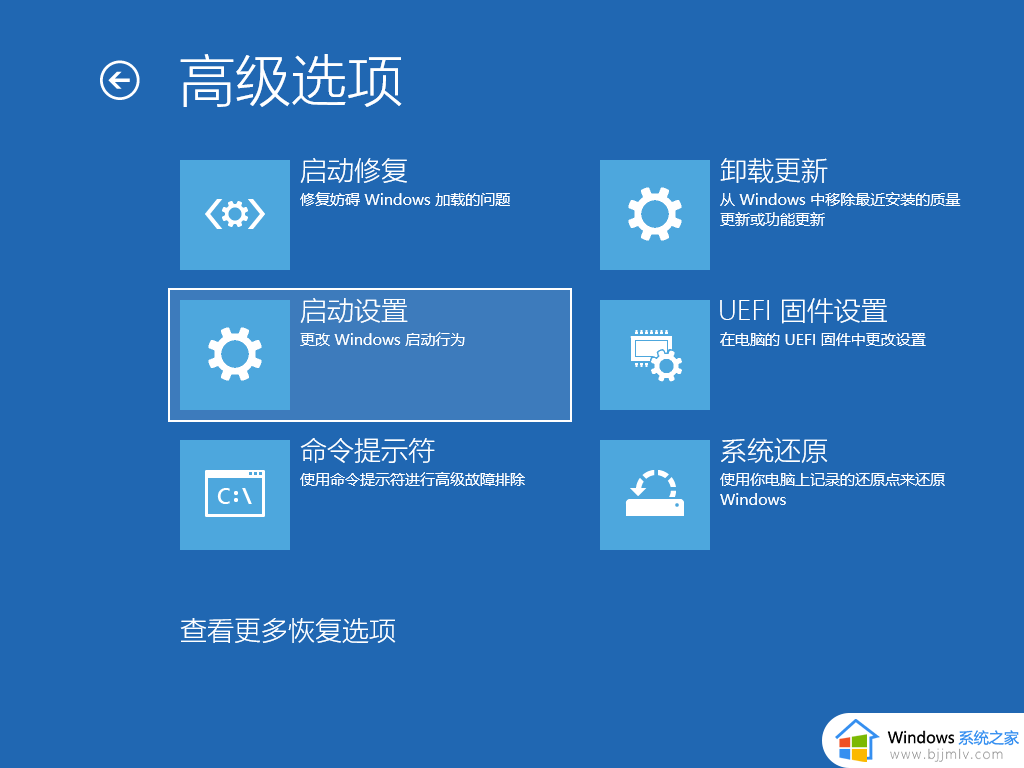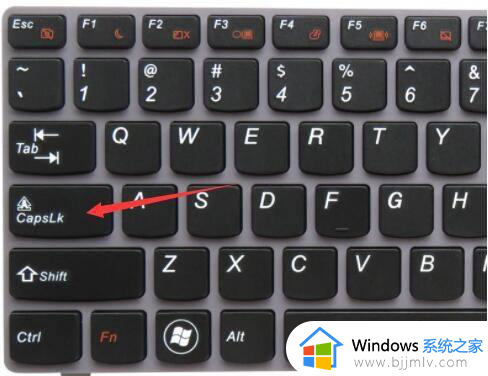电脑进不去pe系统怎么办 电脑无法进入pe怎么解决
我们要知道,pe系统是一种微软操作系统预安装环境,通常用于在系统安装、修复或恢复时提供一个临时的操作环境,然而近日有用户在启动电脑的时候,想要通过快捷键进入pe系统时却总是无法进入,对此电脑进不去pe系统怎么办呢?下面就给大家分享电脑无法进入pe怎么解决完整内容。
具体方法如下:
1、将下载好的PE制作工具解压,打激欧开PE工具,选择U盘,点击“一键制作USB启动盘”,等待制作完成后关机。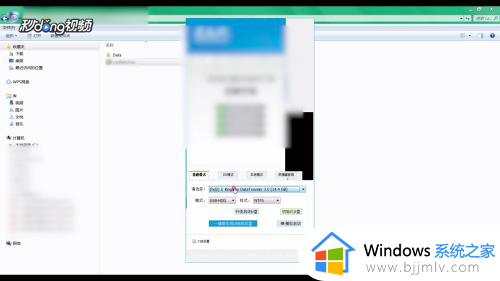
2、将制作好PE的U盘插入机箱,按下开机键,快速点按“Del”键,进入BIOS。
3、在“Advanced”菜单找到“USB Configuration”选项,将“Legacy USB Support”设置为“Enabled”。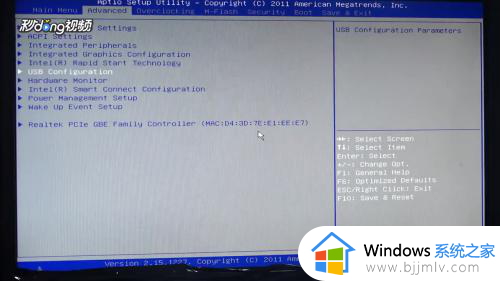
4、在“Boot”菜单中,选择“Boot Option #1”,按“回车”,选择U盘。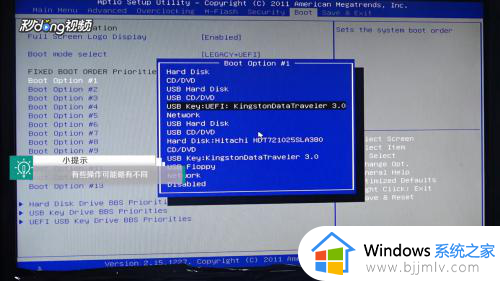
5、在“Save & Exit”菜单中,选择“Save Change and Reboot”,重启后即可进入PE。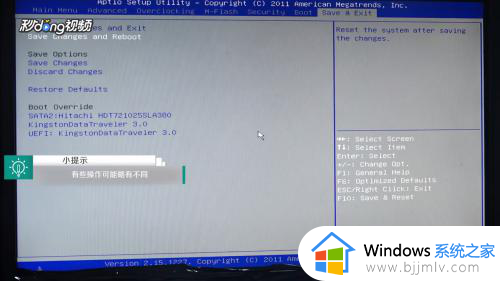
上述就是小编告诉大家的电脑无法进入pe怎么解决完整内容了,有遇到这种情况的用户可以按照小编的方法来进行解决,希望本文能够对大家有所帮助。